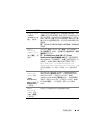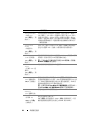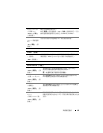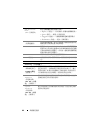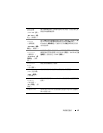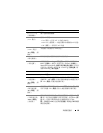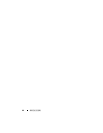系統設定程式 91
選擇用於目前啟動的啟動裝置
例如,您可以使用此項功能將電腦重新啟動至 USB 裝置 ( 例如軟碟機、
記憶體鑰匙或 CD-RW 光碟機 )。
註: 如果要啟動至 USB 軟碟機,您必須首先在系統設定程式中將磁碟機設
定為 USB ( 請參閱第 82 頁的 「系統設定程式選項」 )。
1
如果您要啟動至
USB
裝置,請將
USB
裝置連接至
USB
連接器
(
請參閱
第
17
頁的 「關於您的電腦」
)
。
2
開啟
(
或重新啟動
)
電腦。
3
當螢幕右上角出現
F2 = Setup, F12 = Boot Menu (F2 =
安裝,
F12 =
啟動選單
)
時,請按
<F12>
鍵。
如果您等待過久,並且螢幕上已出現作業系統徽標,則請繼續等待,
直至看到
Microsoft Windows
桌面。
然後關閉電腦,並再試一次。
螢幕上將顯示一個選單。
4
使用上方向鍵和下方向鍵瀏覽
Boot Device Menu (
啟動裝置選單
)
,然
後按
<Enter>
鍵選擇該選項。
5
Boot Device Menu (
啟動裝置選單
)
將會出現,列出所有可用的啟動裝
置。
6
使用上方向鍵和下方向鍵瀏覽裝置
(
僅用於目前的啟動
)
。
7
按
<Enter>
鍵以選擇該裝置。
例如,如果您要啟動至
USB
記憶體鑰匙,請反白顯示
USB Device
(USB
裝置
)
並按
<Enter>
鍵。
註: 若要啟動至 USB 裝置,此裝置必須可啟動。 若要確定裝置是否可啟動,
請查閱裝置說明文件。
變更將來的啟動順序
1
進入系統設定程式
(
請參閱第
81
頁的 「系統設定程式」
)
。
2
使用方向鍵反白顯示
Boot Sequence (
啟動順序
)
選單選項,然後按
<Enter>
鍵存取該選單。
註: 請記下目前的啟動順序,以防您要恢復該順序。
3
按上方向鍵和下方向鍵以在裝置清單中移動。
4
按空格鍵可以啟用或停用裝置。
5
按
<U>
或
<D>
鍵將選取的裝置在清單中上下移動。